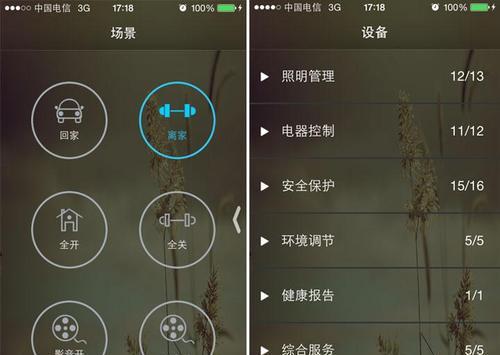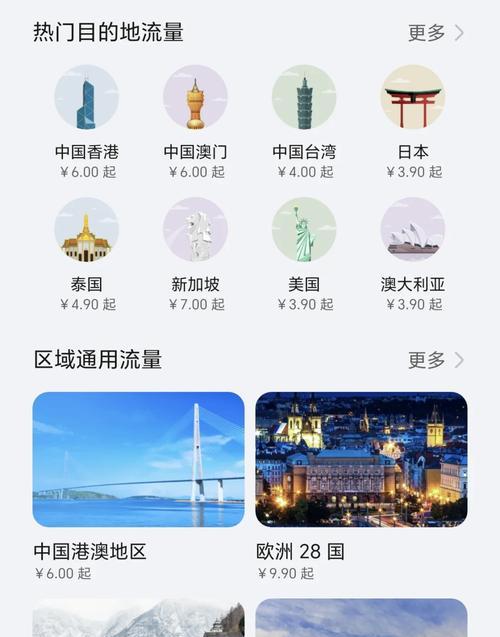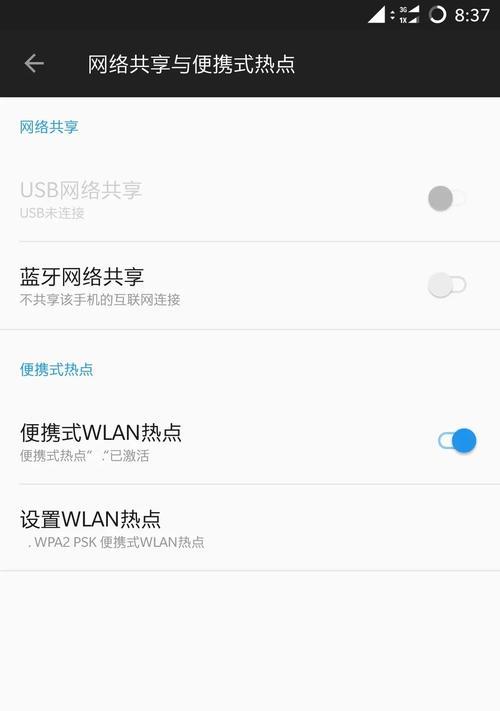小新网络共享怎么关闭设置?关闭方法和步骤是什么?
游客 2025-05-10 14:20 分类:电脑知识 2
在当前的网络环境中,共享文件和打印机等资源对于家庭和小型办公网络来说非常常见。然而,这也会带来安全风险,尤其是在公共网络或不安全的网络中。了解如何关闭小新电脑上的网络共享设置是必要的。本文将详细介绍小新网络共享关闭的步骤,帮助您保护个人隐私和数据安全。
1.为什么需要关闭网络共享设置?
在深入探讨如何关闭小新网络共享之前,我们需要了解关闭共享设置的重要性。网络共享可以使其他网络用户访问您的文件、打印机等资源,这在方便的同时也暴露了潜在的安全风险。未经许可的访问可能导致数据泄露、病毒攻击等问题。关闭不必要的网络共享是维护网络安全的基本措施。
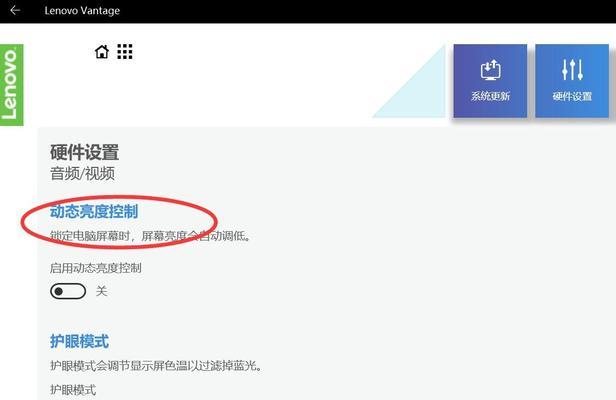
2.小新网络共享关闭前的准备工作
在关闭网络共享之前,您需要了解当前电脑的网络设置和已启用的共享资源。检查并记录下任何您想要继续共享的项目,以避免在关闭过程中意外中断重要服务。

3.关闭小新网络共享设置的方法和步骤
步骤一:进入控制面板
点击电脑左下角的“开始”按钮,然后选择“控制面板”。在控制面板中,选择“网络和共享中心”。
步骤二:更改高级共享设置
在“网络和共享中心”窗口中,点击左侧菜单的“更改高级共享设置”。在这里,您可以根据需要调整共享设置。通常,我们建议选择“关闭文件和打印机共享”以确保隐私。
步骤三:禁用网络发现
为了进一步提高安全性,您还可以关闭网络发现功能。在“高级共享设置”中,向下滚动到“网络发现”部分并将其设置为“关闭”。
步骤四:检查用户账户控制设置
虽然这一步并非直接关闭网络共享,但确保用户账户控制设置正确,有助于防止未授权的网络访问。在控制面板中找到“用户账户”,然后确保“用户账户控制”设置为开启状态。
步骤五:通过文件资源管理器管理共享
在文件资源管理器中,您也可以管理文件夹的共享设置。右键点击您想要停止共享的文件夹,选择“属性”,然后在“共享”选项卡中点击“高级共享”,取消勾选“共享此文件夹”并应用更改。
步骤六:检查Windows防火墙设置
确保Windows防火墙处于活动状态,并检查防火墙规则以确认没有允许不安全的入站连接。在控制面板中搜索“Windows防火墙”,然后在“高级设置”中确认适当的设置。
步骤七:重启电脑
在完成上述所有设置更改后,建议重启电脑以确保所有更改生效。
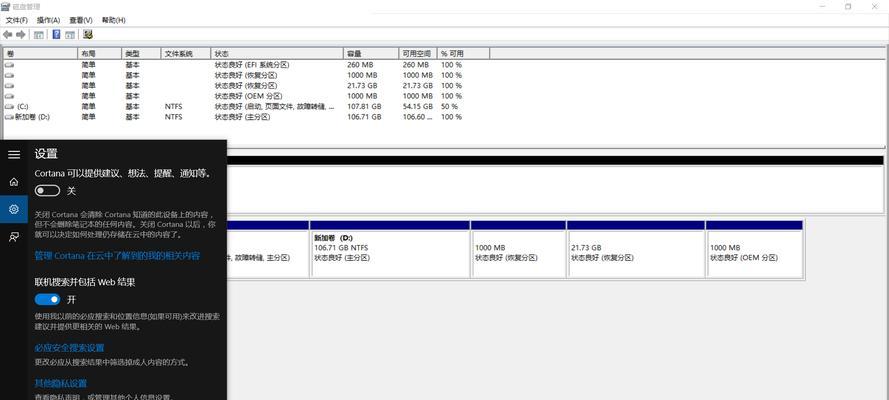
4.小新网络共享关闭后如何验证?
完成上述设置后,您可以通过其他设备尝试访问您的共享资源。如果无法成功访问,则表明您的网络共享已经正确关闭。
5.常见问题解答
问题一:关闭网络共享会不会影响网络的正常使用?
关闭网络共享不会影响您浏览网页或使用网络服务的其他功能。它仅限制了其他用户访问您的共享资源。
问题二:如果我在关闭网络共享后又想重新开启怎么办?
当您需要重新启用共享资源时,可以按照上述步骤反向操作,重新开启网络发现和文件共享即可。
问题三:是否可以为特定文件夹设置不同的共享权限?
是的,您可以为不同的文件夹设置不同的共享权限。在文件夹的“属性”→“共享”→“高级共享”中,您可以为每个文件夹定制权限。
6.小结
关闭小新网络共享设置是一个重要的网络安全步骤,通过以上详细步骤,您可以轻松地为自己的电脑增加一层安全保护。尽管网络共享带来便利,但也要注意在不必要时及时关闭,以保护个人数据安全。如果您在操作过程中遇到任何问题,可以参考上述的常见问题解答,或咨询专业的IT支持人员。
版权声明:本文内容由互联网用户自发贡献,该文观点仅代表作者本人。本站仅提供信息存储空间服务,不拥有所有权,不承担相关法律责任。如发现本站有涉嫌抄袭侵权/违法违规的内容, 请发送邮件至 3561739510@qq.com 举报,一经查实,本站将立刻删除。!
- 最新文章
- 热门文章
-
- 路由器后边黄线代表什么含义?
- 平板电脑连接安卓键盘设置步骤是什么?遇到连接问题如何解决?
- 热水器导流管更换步骤及注意事项是什么?
- 最便宜网络服务器是什么?如何选择性价比高的服务器?
- 广电机顶盒适配器太大怎么办?有无替代方案?
- 智能手表儿童模式如何开机启动?操作步骤简单吗?
- 手机直播硬改摄像头的方法是什么?
- 公交车内音箱视频如何开启?操作步骤是怎样的?
- 小米11充电线的功率规格是多少?
- 最强处理路由器有哪些特点?哪个品牌表现最佳?
- 热水器放水时应注意什么?
- 索尼a7c相机怎么安装镜头?安装步骤是什么?
- 平板电脑的手触摸开关如何进行设置?
- 相机镜头开刀怎么办?如何进行维修和保养?
- 音箱外放视频如何录制?设置外录功能的步骤是什么?
- 热评文章
- 热门tag
- 标签列表